![]() 【2020年最新版】当初はe-Taxソフト(WEB版)で申告でなく、e-Taxソフト(Windows版)で申告しようと思いましたが、Windows10にソフトインストール時、「e-Taxソフトが新しいソフトウェアのインストールを構成中です。」ダイアログ画面で止まり、インストールできませんでした。原因も分からず、アンインストールもできなかったので、e-Taxソフト(WEB版)を利用しました。
【2020年最新版】当初はe-Taxソフト(WEB版)で申告でなく、e-Taxソフト(Windows版)で申告しようと思いましたが、Windows10にソフトインストール時、「e-Taxソフトが新しいソフトウェアのインストールを構成中です。」ダイアログ画面で止まり、インストールできませんでした。原因も分からず、アンインストールもできなかったので、e-Taxソフト(WEB版)を利用しました。
確認画面に遷移します。確定申告書Bの内容、特に数字が合っているかOKであれば下へスクロールする。

(※)画像をクリックするとより大きい画像が出ます。
「あなたの情報を確認しましょう」で内容をチェック後、OKであれば下へスクロールする。
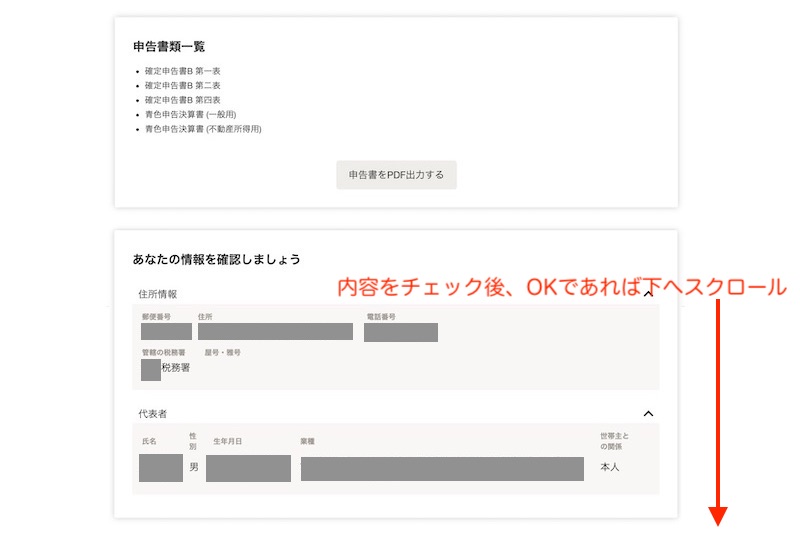
(※)画像をクリックするとより大きい画像が出ます。
「申告内容を確認しましょう」で内容をチェック後、OKであれば「次に進む」をクリックする。
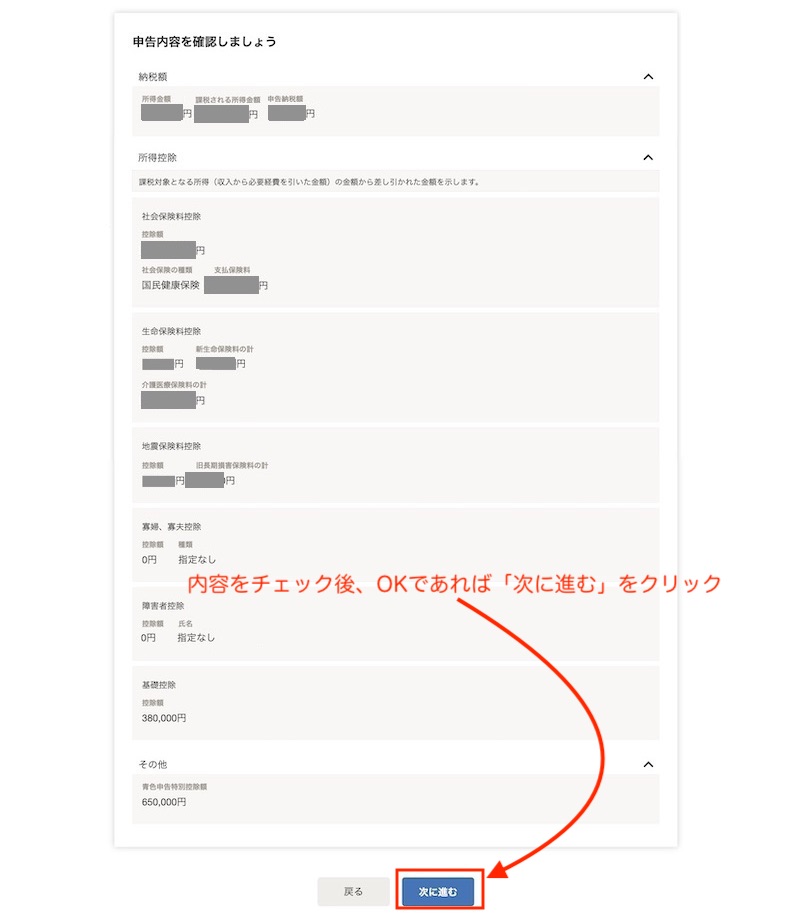
(※)画像をクリックするとより大きい画像が出ます。
申告書類を提出しましょう画面に遷移します。下記を行った後、下へスクロールする。
前年度freeeで申告したなら、自動表示されます。
修正後、もう1度、確定申告作成して、またここに来ます。
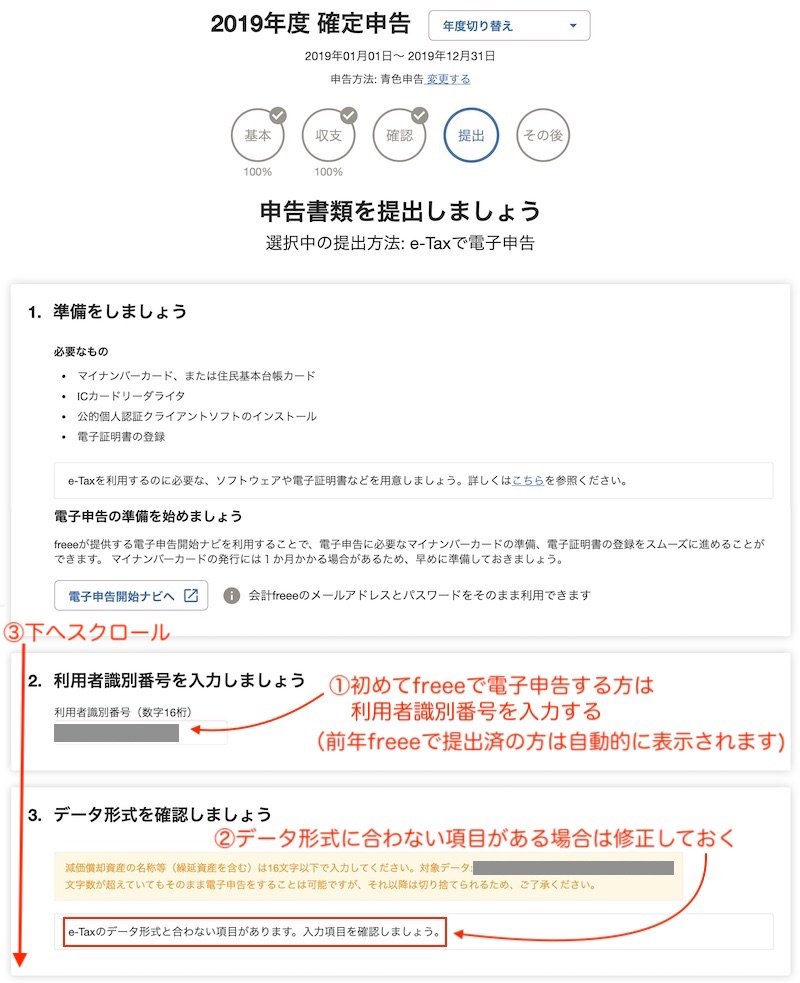
(※)画像をクリックするとより大きい画像が出ます。
「4. e-Tax用のファイルをダウンロードしましょう」欄で「提出日」はe-Taxで申告したい日を選択後、「e-Tax用ファイルをダウンロード」をクリックする。
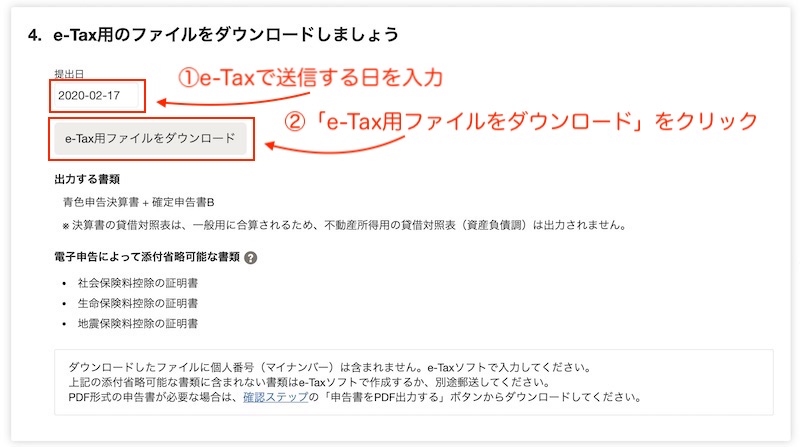
(※)画像をクリックするとより大きい画像が出ます。
ダイアログ画面でダウンロード先フォルダを指定(デフォルトは「ダウンロード」)を指定後、「保存」をクリックする。
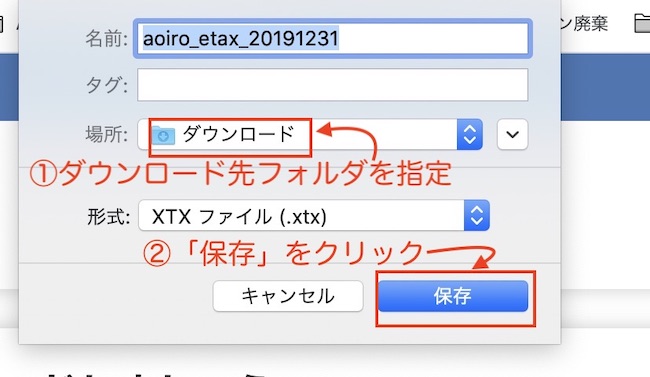
(※)画像をクリックするとより大きい画像が出ます。